Ta bort e-postmeddelanden permanent från iPad
Det kan vara ganska deprimerat när du öppnar din iPad och hittar hundratals olästa e-postmeddelanden i Mail-appen. Egentligen är de flesta av dem värdelösa. För att hålla din e-post ren kanske du vill veta hur du permanent tar bort e-postmeddelanden från iPad. Nedan är de enkla stegen (inte bara borttagna e-postmeddelanden från Mail-appen, utan också från servern).
Steg för att ta bort e-postmeddelanden från iPhone
Steg 1. Tryck på Mail-appen på din iPad. Öppna Inkorgen och tryck på ‘Redigera’. Längst ned till vänster trycker du på ‘Markera alla’ > ‘Markera som läst’.
Steg 2. Tryck på Mail > öppna inkorgen > tryck på Redigera > Kontrollera ett meddelande. Och sedan från botten kan du se alternativet ‘Flytta’ är aktiverat.
Steg 3. Först, tryck och håll ned ‘Flytta’-knappen och använd din andra hand för att avmarkera meddelandet du har markerat i steg 2. Flytta fingrarna från iPad-skärmen.
Steg 4. I det nya fönstret trycker du på papperskorgen. Det är här miraklet sker. Du kan se att alla e-postmeddelanden har flyttats till papperskorgen. Och det kommer att finnas ett tomt fönster som säger att det inte finns någon post alls. Därifrån kan du gå till papperskorgen och trycka på ‘Redigera’ och sedan trycka på ‘Radera alla’ längst ner för att radera alla e-postmeddelanden.
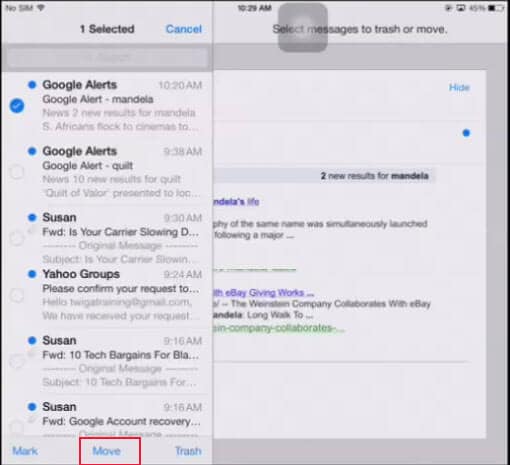
Notera: Efter att ha tillämpat ovanstående sätt att permanent radera e-post på iPad, om du återvänder till Mail-appen direkt, kanske du ser att e-postnumret fortfarande finns kvar. Oroa dig inte. Det är bara cachen. Vänta några sekunder för att låta e-postmeddelandet uppdateras automatiskt.
Hur tar jag bort e-postmeddelanden permanent på min iPad?
För att vara ärlig, efter att du använder sättet som nämnts ovan för att permanent radera e-postmeddelanden från iPad (iPad Pro, iPad mini 4 stöds), när du söker i ‘spotlight’, kommer du att upptäcka att de fortfarande finns här. Det beror på att även om du har tagit bort dem på din iPad så finns de fortfarande någonstans på din iPad men osynliga.
Om du verkligen vill släppa dem för alltid bör du försöka DrFoneTool – Data Eraser (iOS) för att radera din iPad helt. Genom att göra detta kommer e-postmeddelanden att tas bort för alltid.
Notera: Men var försiktig, funktionen tar också bort annan data. Om du vill ta bort Apple-kontot efter att du har glömt Apple ID-lösenordet rekommenderar vi att du använder det DrFoneTool – Skärmupplåsning (iOS). Det kommer att radera iCloud-kontot från din iPad.

DrFoneTool – Data Eraser (iOS)
Ta bort all data permanent från din iDevice
- Enkel, genomklickningsprocess.
- Din data raderas permanent.
- Ingen kan någonsin återställa och se dina privata data.
- Fungerar utmärkt för iPhone, iPad och iPod touch, inklusive de senaste modellerna.
-
Stöder iPhone X/8 (Plus)/ iPhone 7(Plus)/ iPhone6s(Plus), iPhone SE och den senaste iOS 11 fullt ut!

- Fullt kompatibel med Windows 10 eller Mac 10.11.
Senaste artiklarna

